仿真实验报告

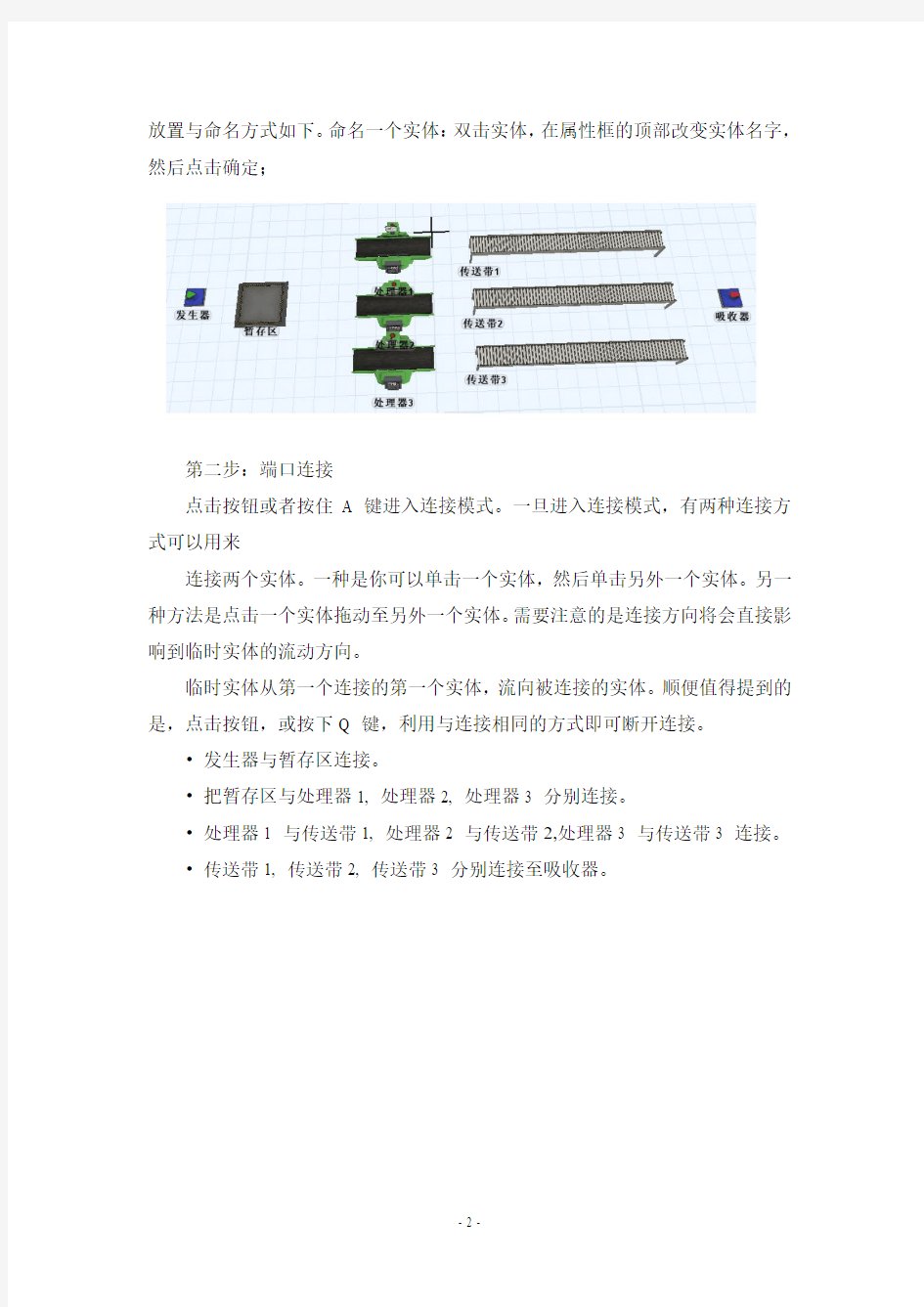
实验一熟悉Flexsim软件
一.实验目的
1.了解典型的离散事件系统仿真软件---Flexsim;
2.为理论学习中的第9章增强感性认识;
3.熟悉Flexsim的基本操作。
二.实验内容:
学习要点:
·如何建立一个简单布局
·如何连接端口来安排临时实体的路径
·如何在Flexsim 实体中输入数据和细节
·如何操纵动画演示
·如何查看每个Flexsim 实体的简单统计数据
模型描述
在第一个模型中,我们将研究三种产品离开一个生产线进行检验的过程。有三种不同类型的临时实体将按照正态分布间隔到达。临时实体的类型在类型1、2、3 三个类型之间均匀分布。当临时实体到达时,它们将进入暂存区并等待检验。有三个检验台用来检验。一个用于检验类型1,另一个检验类型2,第三个检验类型3。检验后的临时实体放到输送机上。在输送机终端再被送到吸收器中,从而退出模型。
模型数据
发生器到达速率:normal(20, 2)秒
暂存区最大容量:25 个临时实体
检验时间:exponential(0, 30)秒
输送机速度:1米/秒
临时实体路径:类型1到检验台1,类型2 到检验台2,类型3到检验台3。三.实验步骤:
第一步:创建实体
?创建一个发生器,命名为发生器;
?从库中拖出一个暂存区,3 个处理器,3 个传送带,1 个吸收器到视图中。
放置与命名方式如下。命名一个实体:双击实体,在属性框的顶部改变实体名字,然后点击确定;
第二步:端口连接
点击按钮或者按住A 键进入连接模式。一旦进入连接模式,有两种连接方式可以用来
连接两个实体。一种是你可以单击一个实体,然后单击另外一个实体。另一种方法是点击一个实体拖动至另外一个实体。需要注意的是连接方向将会直接影响到临时实体的流动方向。
临时实体从第一个连接的第一个实体,流向被连接的实体。顺便值得提到的是,点击按钮,或按下Q 键,利用与连接相同的方式即可断开连接。
?发生器与暂存区连接。
?把暂存区与处理器1, 处理器2, 处理器3 分别连接。
?处理器1 与传送带1, 处理器2 与传送带2,处理器3 与传送带3 连接。
?传送带1, 传送带2, 传送带3 分别连接至吸收器。
第三步:指定到达速率
对于这一模型,我们将改变到达时间间隔与临时实体类型从而产生三种不同的产品类型进入系统。
?双击发生器,打开其属性窗口。
?发生器选项卡,在到达时间间隔下拉列表中选择统计分布。代码模板窗口和建议性
窗口弹出。
?双击建议窗口中的normal(0, 1, 0)选项。将蓝色文本修改为:
统计分布: normal(20, 2, 0)。这种到达速率是表明到达时间均值为20 秒,标准方差为2。
下面我们需要为临时实体指定一个实体类型,使进入系统临时实体的类型服从以1到3之间的均匀分布。最好的做法是在发生器的“创建触发器”中改变实体类型,所以先不要关闭参数窗口。
第四步:设定临时实体类型和颜色
选择发生器的触发器分页。为离开触发器(点击按钮)增加一个函数。首先打开离开触发器下拉菜单。在下拉菜单中选择设定临时实体类型和颜色,弹出代码模板窗口。
离散均匀分布与均匀分布相似,但返回的不是给定的参数之间的任意实数值,而是离散整数值。默认的蓝色文本此时可以直接引用于此案例。
点击确定按钮,关闭参数窗口。
下一步是详细设定暂存区参数。由于暂存区是在临时实体被处理器处理前存放临时实体的场所,因此需要做两件事。首先,需要设定暂存区最多可容纳25 个临时实体的容量。其次,设定临时实体流选项,将类型1的实体发送到处理器1,类型2的实体发送到处理器2,依此类推。
第五步:设定暂存区容量
?双击暂存区Queue1,打开参数窗口。
?将最大容量改变为25。
?不要关闭参数窗口。
第六步:设定暂存区的临时实体流
?在暂存区的参数窗口中,点击临时实体流选项卡设置临时实体流选项。
?在发送至端口列表中选择指定。
由于我们已经分配实体类型号为1、2、3,我们就可以根据不同的临时实体类型分配不同的端口号。请注意,默认的输出端口是:getitemtype(item)。请不要修改。通过此参数,处理器1可以连接到端口1,处理器2应连接到端口2,依此类推。在窗口之外点击即可应用此触发器。
点击确定按钮关闭暂存区的参数视窗。
下一步是设定处理器的加工时间。
第七步:为处理器定义加工时间
?双击处理器1,打开属性窗口
?在处理器选项卡上, 在加工模块中, 时间下拉列表中选择统计分布。弹出模板窗口和附带建议小窗口。
?双击建议小窗口中的exponential(0, 1, 0)选项。编辑蓝色文本为:统计分布:
exponential(0, 30, 0)
?对于另外两个处理器重复处理器1 的操作
因为输送机的默认速度是时间单位为1,所以这次不需要修改输送机的速度。
现在可以编译和运行模型了。
第八步:重置与运行模型
?在运行模型前点击按钮,为重置系统和吧模型参数返回至初始状态。
?点击按钮,运行模型。
?你可以看到临时实体进入暂存区,并且移动到处理器。从处理器出来,实体将移动到输送机,然后进入吸收器
第九步:查看简单统计数据
第十步:保存模型
要保存模型,点击保存按钮,弹出“Flexsim 模型文件”窗口,你可以选择任意文件夹保存模型。命名为合适“文件名”(如lesson1.fsm),然后点击保存。注意文件扩展名必需为.fsm。
实验二Flexsim仿真建模步骤
一.实验目的
1.了解Flexsim仿真软件的建模步骤;
2.熟悉Flexsim的实体库。
3、进行简单模型的仿真。
二.实验内容:
(1)如何访问和修改实体参数和属性;
(2)如何向模型中加入一组操作员;
(3)如何向模型中加入叉车运输机;
(4)如何选择一个实体进行图标数据统计;
(5)如何打开统计数据收集;
(6)如何在模型运行中观察实体统计数据;
三.理论知识
实体属性:每个Flexsim 实体都有自己的参数窗口。你可以通过双击实体或者右键单击,点击属性选型进入参数窗口。
根据不同实体的不同类型,你可以通过属性窗口来进行不同的属性配置。
四、实验步骤
(一)预备内容
(1)选择实体进行统计:需在模型视窗中选定想要进行统计记录的实体。按住键盘“Shift”键,拖动鼠标选定要进行统计的所有实体;一旦实体被选定,将会在它周围出现红色框。
(2)开始统计:要收集所选实体的历史统计记录,点击统计> 实体图形数据>打开选中实体
一旦点击后,将有绿色方框框住正在被记录历史统计的实体。可以选择“统计>统计收集>隐藏绿色指示框”来关闭绿色方框的显示。
(二)主要内容
第一步:装载模型1
第二步:创建1个任务分配器和2个操作员:分配器用来为一组操作员或运输机进行任务序列排队。在该例中,它将与两个操作员同时使用,这两个操作员负责将临时实体从暂存区搬运到检测器。
从库中点击相应图标并拖放到模型中,即可添加分配器和两个操作
(1)从库中拖动一个分配器到视图中,命名为分配器。
(2)从库中拖动2 个操作员,命名为操作员1 和操作员2。
第三步:连接分配器与操作员
暂存区将要求一个操作员来拣取临时实体并送至某个检测器。临时实体的流动逻辑已经在第1课中的暂存区设置好了,无需改变。只需请求一个操作员来完成该任务。由于我们使用两个操作员,我们将采用一个分配器对请求进行排队,然后选择一个空闲的操作员来进行这项工作。如果我们只有一个操作员,就不需要分配器了,可以直接将操作员和暂存区连接在一起。
为了使用分配器指挥一组操作员进行工作,必须将分配器连接需要操作员的实体的中间端口上。中间端口位于实体底部的中间位置。若要将分配器的中间端口连接到暂存区,则按住键盘上的“S”键然后点击分配器拖动到暂存区。
释放鼠标,就建立了一个从分配器中间端口到暂存区中间端口的连接,你可以通过工具栏中的中间端口连接模式进行连接。
为了让分配器将任务发送给操作员,须将分配器的输出端口与操作员的输入端口连接,两个操作员均需此种方式进行连接。
(1)将暂存区与分配器的中间端口进行连接(S 键)。
(2)将分配器与操作员1 、操作员2 分别进行标准连接(A 键)。
第四步:编辑暂存区临时实体流选项卡使用运输工具(操作员)
下一步是修改暂存区临时实体流属性来使用操作员完成搬运任务。
?可以双击暂存区,打开参数窗口。
?点击临时实体流选项卡。
?选择“使用运输工具”复选框。弹出“按下列条件请求运输工具”列表。
这个下拉菜单将根据端口号来选择利用哪台运输机或哪个操作员去搬运临时实体。
在本例中,它被连接到分配器,由分配器将任务分配给操作员,所以默认设置即可。
点击确认关闭窗口。
第五步:保存模型,运行测试
现在运行模型来确认我们所做的改变是否生效。
运行模型以便确认操作员可以把临时实体从暂存区移动至检测台。
第六步:为检测器的预置时刻配置操作员
为了使检测器在预置时使用操作员,必须把每个检测器的中间端口和分配器的中间端口进行分别连接。然后需要定义检测器的配置时间。
(1)分配器与处理器1,处理器2, 和处理器3 分别进行中间端口连接(S 键)。(2)双击处理器1 打开参数窗口。
(3)点击处理器选项卡, 在预置模块下方点击“使用操作员进行预置”。“预置操作员人数”和“拣取操作员”将变为可用。
(4)在预置模块下,在时间列表中选择“指定”。编辑蓝色文本为:指定: 10
(5)点击应用、确认按钮关闭属性窗口。
(6)对处理器2 及处理器3 重复上面操作。
第七步:断开传送带与吸收器的链接
应在添加传送带暂存区前断开传送带和吸收器之间的输入输出端口连接。操作是:按住键盘“Q”键,点击输送机拖动至吸收器。
(1)分别断开传送带1, 传送带2,传送带3 与吸收器的链接(Q 键)。
(2)从库中拖动一个暂存区放置在传送带的右边,命名为传送带暂存区。(3)将传送带1, 传送带2, 传送带3 连接至传送带暂存区(A 键)。
(4)连接传送带暂存区至吸收器(A 键)。
现在已修改了模型布局,并创建了端口连接,可以添加叉车了。
第八步:添加运输机
在模型中添加叉车,来将临时实体从传送带暂存区搬运到吸收器,这和添加操作员来完成暂存区到检测器之间的搬运是一样的。由于此模型中只有一辆叉车,所以不需要使用分配器。
直接将叉车连接到暂存器的一个中间端口。
(1)将吸收器向右移动10 个单位来模拟移动距离。
(2)从库中拖动一个运输机放在传送带暂存区旁边,命名为运输机。
(3)将传送带暂存区与运输机用中间端口连接(S 键)。
第九步:调整暂存区的临时实体流参数来使用叉车
(1)双击传送带暂存区实体打开它的参数窗口。
(2)单击临时实体流选项卡,选中使用运输工具复选框。弹出“按下列条件请求运输工具”列表。暂存区的中间端口1 已经连接,所以不需要做任何调整。
(3)点击确认关闭属性窗口。
(4)重置、保存模型。
第十步:运行模型
运行模型
这一步是建立本模型的收获部分,现在可以检验此模型是否如你所愿地运行。在模型运行中,可使用动画显示来直观地检查模型,看各部分是否运行正常。
应能看到操作员来回走动,叉车在暂存区和吸收器之间搬运临时实体。
可注意到当一个检测器在等待操作员进行预置时,一个黄色的方框显示在检测器下。
第十一步:输出分析
根据此模型简介中的步骤,在统计主菜单中打开所有实体的记录。再次运行模型,即可在属性窗口中查看实体统计。通过观察动画和图表,请判断此模型是否有瓶颈。
传送带暂存区数据图表:
电力电子电路分析与仿真实验报告模板剖析
电力电子电路分析与仿真 实验报告 学院:哈尔滨理工大学荣成学院 专业: 班级: 姓名: 学号: 年月日
实验1降压变换器 一、实验目的: 设计一个降压变换器,输入电压为220V,输出电压为50V,纹波电压为输出电压的0.2%,负载电阻为20欧,工作频率分别为220kHz。 二、实验内容: 1、设计参数。 2、建立仿真模型。 3、仿真结果与分析。 三、实验用设备仪器及材料: MATLAB仿真软件 四、实验原理图: 五、实验方法及步骤: 1.建立一个仿真模型的新文件。在MATLAB的菜单栏上点击File,选择New,再在弹出菜单中选择Model,这时出现一个空白的仿真平台,在这个平台上可以绘制电路的仿真模型。 2.提取电路元器件模块。在仿真模型窗口的菜单上点击Simulink调出模型库浏览器,在模型库中提取所需的模块放到仿真窗口。
3.仿真模型如图所示。 六、参数设置 七、仿真结果分析
实验2升压变换器 一、实验目的: 将一个输入电压在3~6V的不稳定电源升压到稳定的15V,纹波电压低于0.2%,负载电阻10欧,开关管选择MOSFET,开关频率为40kHz,要求电感电流连续。 二、实验内容: 1、设计参数。 2、建立仿真模型。 3、仿真结果与分析。 三、实验用设备仪器及材料: MATLAB仿真软件 五、实验原理图: 五、实验方法及步骤: 1.建立一个仿真模型的新文件。在MATLAB的菜单栏上点击File,选择New,再在弹出菜单中选择Model,这时出现一个空白的仿真平台,在这个平台上可以绘制电路的仿真模型。 2.提取电路元器件模块。在仿真模型窗口的菜单上点击Simulink调出模型库浏览器,在模型库中提取所需的模块放到仿真窗口。
计算机仿真与建模实验报告
中南大学 计算机仿真与建模 实验报告 题目:理发店的服务过程仿真 姓名:XXXX 班级:计科XXXX班 学号:0909XXXX 日期:2013XXXX
理发店的服务过程仿真 1 实验案例 (2) 1.1 案例:理发店系统研究 (2) 1.1.1 问题分析 (3) 1.1.2 模型假设 (3) 1.1.3 变量说明 (3) 1.1.4 模型建立 (3) 1.1.5 系统模拟 (4) 1.1.6 计算机模拟算法设计 (5) 1.1.7 计算机模拟程序 (6) 1实验案例 1.1 案例:理发店模拟 一个理发店有两位服务员A和B顾客随机地到达该理发店,每分钟有一个顾客到达和没有顾客到达的概率均是1/2 , 其中60%的顾客理发仅用5分钟,另外40%的顾客用8分钟. 试对前10分钟的情况进行仿真。 (“排队论”,“系统模拟”,“离散系统模拟”,“事件调度法”)
1.1.1 问题分析 理发店系统包含诸多随机因素,为了对其进行评判就是要研究其运行效率, 从理发店自身利益来说,要看服务员工作负荷是否合理,是否需要增加员工等考 虑。从顾客角度讲,还要看顾客的等待时间,顾客的等待队长,如等待时间过长 或者等待的人过多,则顾客会离开。理发店系统是一个典型的排队系统,可以用 排队论有关知识来研究。 1.1.2 模型假设 1. 60%的顾客只需剪发,40%的顾客既要剪发,又要洗发; 2. 每个服务员剪发需要的时间均为5分钟,既剪发又洗发则花8分钟; 3. 顾客的到达间隔时间服从指数分布; 4. 服务中服务员不休息。 1.1.3 变量说明 u :剪发时间(单位:分钟),u=5m ; v: 既剪发又理发花的时间(单位:分钟),v=8m ; T : 顾客到达的间隔时间,是随机变量,服从参数为λ的指数分布,(单位: 分钟) T 0:顾客到达的平均间隔时间(单位:秒),T 0=λ 1; 1.1.4 模型建立 由于该系统包含诸多随机因素,很难给出解析的结果,因此可以借助计算机 模拟对该系统进行模拟。 考虑一般理发店的工作模式,一般是上午9:00开始营业,晚上10:00左 右结束,且一般是连续工作的,因此一般营业时间为13小时左右。 这里以每天运行12小时为例,进行模拟。 这里假定顾客到达的平均间隔时间T 0服从均值3分钟的指数分布, 则有 3小时到达人数约为603 603=?人, 6小时到达人数约为1203 606=?人, 10小时到达人数约为2003 6010=?人, 这里模拟顾客到达数为60人的情况。 (如何选择模拟的总人数或模拟总时间)
信号与系统仿真实验报告
信号与系统仿真实验报告1.实验目的 了解MATLAB的基本使用方法和编程技术,以及Simulink平台的建模与动态仿真方法,进一步加深对课程内容的理解。 2.实验项目 信号的分解与合成,观察Gibbs现象。 信号与系统的时域分析,即卷积分、卷积和的运算与仿真。 信号的频谱分析,观察信号的频谱波形。 系统函数的形式转换。 用Simulink平台对系统进行建模和动态仿真。 3.实验内容及结果 3.1以周期为T,脉冲宽度为2T1的周期性矩形脉冲为例研究Gibbs现象。 已知周期方波信号的相关参数为:x(t)=∑ak*exp(jkω),ω=2*π/T,a0=2*T1/T,ak=sin(kωT1)/kπ。画出x(t)的波形图(分别取m=1,3,7,19,79,T=4T1),观察Gibbs现象。 m=1; T1=4; T=4*T1;k=-m:m; w0=2*pi/T; a0=2*T1/T; ak=sin(k*w0*T1)./(k*pi); ak(m+1)=a0; t=0:0.1:40; x=ak*exp(j*k'*w0*t); plot(t,real(x)); 3.2求卷积并画图 (1)已知:x1(t)=u(t-1)-u(t-2), x2(t)=u(t-2)-u(t-3)求:y(t)=x1(t)*x2(t)并画出其波形。 t1=1:0.01:2; f1=ones(size(t1)); f1(1)=0; f1(101)=0; t2=2:0.01:3; f2=ones(size(t2)); f2(1)=0; f2(101)=0; c=conv(f1,f2)/100;
t3=3:0.01:5; subplot(311); plot(t1,f1);axis([0 6 0 2]); subplot(312); plot(t2,f2);axis([0 6 0 2]); subplot(313); plot(t3,c);axis([0 6 0 2]); (2)已知某离散系统的输入和冲击响应分别为:x[n]=[1,4,3,5,1,2,3,5], h[n]=[4,2,4,0,4,2].求系 统的零状态响应,并绘制系统的响应图。 x=[1 4 3 5 1 2 3 5]; nx=-4:3; h=[4 2 4 0 4 2]; nh=-3:2; y=conv(x,h); ny1=nx(1)+nh(1); ny2=nx(length(nx))+nh(length(nh)); ny=[ny1:ny2]; subplot(311); stem(nx,x); axis([-5 4 0 6]); ylabel('输入') subplot(312); stem(nh,h); axis([-4 3 0 5]); ylabel('冲击效应') subplot(313); stem(ny,y); axis([-9 7 0 70]); ylabel('输出'); xlabel('n'); 3.3 求频谱并画图 (1) 门函数脉冲信号x1(t)=u(t+0.5)-u(t-0.5) N=128;T=1; t=linspace(-T,T,N); x=(t>=-0.5)-(t>=0.5); dt=t(2)-t(1); f=1/dt; X=fft(x); F=X(1:N/2+1); f=f*(0:N/2)/N; plot(f,F)
生产系统建模与及仿真实验报告
生产系统建模与及仿真 实验报告 实验一Witness仿真软件认识 一、实验目的 1、学习、掌握Witness仿真软件的主要功能与使用方法; 2、学习生产系统的建模与仿真方法。 二、实验内容 学习、掌握Witness仿真软件的主要功能与使用方法 三、实验报告要求 1、写出实验目的: 2、写出简要实验步骤; 四、主要仪器、设备 1、计算机(满足Witness仿真软件的配置要求) 2、Witness工业物流仿真软件。 五、实验计划与安排 计划学时4学时 六、实验方法及步骤 实验目的: 1、对Witness的简单操作进行了解、熟悉,能够做到基本的操作,并能够进行简单的基础建模。 2、进一步了解Witness的建模与仿真过程。 实验步骤: Witness仿真软件是由英国lanner公司推出的功能强大的仿真软件系统。它可以用于离散事件系统的仿真,同时又可以用于连续流体(如液压、化工、水力)系统的仿真。目前已成功运用于国际数千家知名企业的解决方案项目,有机场设施布局
优化、机场物流规划、电气公司的流程改善、化学公司的供应链物流系统规划、工厂布局优化和分销物流系统规划等。 ◆Witness的安装与启动: ?安装环境:推荐P4 1.5G以上、内存512MB及以上、独立显卡64M以上显存,Windows98、Windows2000、Windows NT以及Windows XP的操作系统支持。 ?安装步骤:⑴将Witness2004系统光盘放入CD-ROM中,启动安装程序; ⑵选择语言(English);⑶选择Manufacturing或Service;⑷选择授权方式(如加密狗方式)。 ?启动:按一般程序启动方式就可启动Witness2004,启动过程中需要输入许可证号。 ◆Witness2004的用户界面: ?系统主界面:正常启动Witness系统后,进入的主界面如下图所示: 主界面中的标题栏、菜单栏、工具栏状态栏等的基本操作与一般可视化界面操作大体上一致。这里重点提示元素选择窗口、用户元素窗口以及系统布局区。 ?元素列表窗口:共有五项内容,分类显示模型中已经建立和可以定义的模型元素。Simulation中显示当前建立的模型中的所有元素列表;Designer中显示当前Designer Elements中的所有元素列表;System中显示系默认的特殊地点;Type中
计算机仿真实验-基于Simulink的简单电力系统仿真
实验七 基于Simulink 的简单电力系统仿真实验 一. 实验目的 1) 熟悉Simulink 的工作环境及SimPowerSystems 功能模块库; 2) 掌握Simulink 的的powergui 模块的应用; 3) 掌握发电机的工作原理及稳态电力系统的计算方法; 4)掌握开关电源的工作原理及其工作特点; 5)掌握PID 控制对系统输出特性的影响。 二.实验内容与要求 单机无穷大电力系统如图7-1所示。平衡节点电压0 44030 V V =∠? 。负荷功率10L P kW =。线路参数:电阻1l R =Ω;电感0.01l L H =。发电机额定参数:额定功率100n P kW =;额定电压440 3 n V V =;额定励磁电流 70 fn i A =;额定频率50n f Hz =。发电机定子侧参数:0.26s R =Ω, 1 1.14 L mH =,13.7 md L mH =,11 mq L mH =。发电机转子侧参数:0.13f R =Ω,1 2.1 fd L mH =。发电机阻尼绕组参数:0.0224kd R =Ω, 1 1.4 kd L mH =,10.02kq R =Ω,11 1 kq L mH =。发电机转动惯量和极对数分别 为224.9 J kgm =和2p =。发电机输出功率050 e P kW =时,系统运行达到稳态状态。在发电机输出电磁功率分别为170 e P kW =和2100 e P kW =时,分析发电机、平衡节点电源和负载的电流、电磁功率变化曲线,以及发电机转速和功率角的变化曲线。
G 发电机节点 V 负 荷 l R l L L P 图 7.1 单机无穷大系统结构图 输电线路 三.实验步骤 1. 建立系统仿真模型 同步电机模块有2个输入端子、1个输出端子和3个电气连接端子。模块的第1个输入端子(Pm)为电机的机械功率。当机械功率为正时,表示同步电机运行方式为发电机模式;当机械功率为负时,表示同步电机运行方式为电动机模式。在发电机模式下,输入可以是一个正的常数,也可以是一个函数或者是原动机模块的输出;在电动机模式下,输入通常是一个负的常数或者是函数。模块的第2个输入端子(Vf)是励磁电压,在发电机模式下可以由励磁模块提供,在电动机模式下为一个常数。 在Simulink仿真环境中打开Simulink库,找出相应的单元部件模型,构造仿真模型,三相电压源幅值为4403,频率为50Hz。按图连接好线路,设置参数,建立其仿真模型,仿真时间为5s,仿真方法为ode23tb,并对各个单元部件模型的参数进行修改,如图所示。
Matlab通信系统仿真实验报告
Matlab通信原理仿真 学号: 2142402 姓名:圣斌
实验一Matlab 基本语法与信号系统分析 一、实验目的: 1、掌握MATLAB的基本绘图方法; 2、实现绘制复指数信号的时域波形。 二、实验设备与软件环境: 1、实验设备:计算机 2、软件环境:MATLAB R2009a 三、实验内容: 1、MATLAB为用户提供了结果可视化功能,只要在命令行窗口输入相应的命令,结果就会用图形直接表示出来。 MATLAB程序如下: x = -pi::pi; y1 = sin(x); y2 = cos(x); %准备绘图数据 figure(1); %打开图形窗口 subplot(2,1,1); %确定第一幅图绘图窗口 plot(x,y1); %以x,y1绘图 title('plot(x,y1)'); %为第一幅图取名为’plot(x,y1)’ grid on; %为第一幅图绘制网格线 subplot(2,1,2) %确定第二幅图绘图窗口 plot(x,y2); %以x,y2绘图 xlabel('time'),ylabel('y') %第二幅图横坐标为’time’,纵坐标为’y’运行结果如下图: 2、上例中的图形使用的是默认的颜色和线型,MATLAB中提供了多种颜色和线型,并且可以绘制出脉冲图、误差条形图等多种形式图: MATLAB程序如下: x=-pi:.1:pi; y1=sin (x); y2=cos (x); figure (1); %subplot (2,1,1); plot (x,y1); title ('plot (x,y1)'); grid on %subplot (2,1,2); plot (x,y2);
仿真实验报告经典案例概述
XXXXX 实验报告 学院(部)XX学院 课程名称生产系统仿真实验 学生姓名 学号 专业 2012年9月10日
《生产系统仿真》实验报告 年月日 学院年级、专业、班实验时间9月10日成绩 课程名称生产系统仿真 实训项目 名称 系统仿真软件的基础应 用 指导 教师 一、实验目的 通过对Flesim软件进一步的学习,建立模型,运用Flesim软件仿真该系统,观察并分析运行结果,找出所建模型的问题并进行改进,再次运行循环往复,直到找出构建该系统更为合理的模型。 二、实验内容 1、建立生产模型。 该模型生产三种产品,产品到达速率服从均值为20、方差为2的正态分布;暂存器的最大容量为25个;检测器的检测时间服从均值为30的指数分布,预制时间为10s;传送带的传送速率为1m/s,带上可容纳的最大货件数为10个。 2、运行生产模型。 3、对运行结果进行分析,提出改进方案在运行,直到找到更为合理的模型。 三、实验报告主要内容 1、根据已有数据建立生产模型。 将生产系统中所需实体按组装流程进行有序的排列,并进行连接如图1所示
图1 2、分别对发生器、暂存器、检验台和传送带进行参数设置。 (1)发生器的产品到达速率服从均值为20、方差为2的正态分布。如图2所示。 (2)暂存器的最大容量设置为25件。如图3所示。 (3)设置检验台的检测时间服从均值为30s的指数分布,预制时间为10s.如图4所示。 (4)传送带的传送速率为1m/s,最大容量为10件。如图5所示 图2 图3 图4 图5 3、对发生器及暂存器进一步设置。 (1)发生器在生成产品时设置三种不同类型的产品,通过颜色区分。如图6所示。 (2)暂存器在输出端口通过设置特定函数以使不同颜色的产品在不同的检验台检验。如图7所示。
计算机仿真实验
计算机仿真实验报告 专业:电气工程及其自动化班级:09电牵一班学号:22 姓名:饶坚指导老师:叶满园实验日期:2012年4月30日 一、实验名称 三相桥式SPWM逆变电路仿真 二、目的及要求 1.了解并掌握三相逆变电路的工作原理; 2.进一步熟悉MA TLAB中对Simulink的使用及构建模块; 3.掌握SPWM原理及构建调制电路模块; 4.复习在Figure中显示图形的程序编写和对图形的修改。 三、实验原理与步骤、电路图 1、实验原理图
2、电路原理(采用双极性控制方式) U、V和W三相的PWM控制通常公用一个三角波载波Uc,三相的调制信号Uru、Urv和Urw依次相差120°。 电路工作过程(U相为例):当Uru>Uc时,上桥臂V1导通,下桥臂V4关断,则U相相对于直流电源假想中点N’的输出电压Uun’=Ud/2。当Uru 对电路模型进行封装如下图示: 其中Subsystem1为主电路,Subsystem2为负载,Subsystem3为检测电路,Subsystem4为输入信号,Subsystem5为调制电路,Scope 为示波器,Repeating Sequence为三角载波。 各子系统电路分别如下所示: Subsystem1 Subsystem2 Subsystem3 中南大学系统仿真实验报告 指导老师胡杨 实验者 学号 专业班级 实验日期 2014.6.4 学院信息科学与工程学院 目录 实验一MATLAB中矩阵与多项式的基本运算 (3) 实验二MATLAB绘图命令 (7) 实验三MATLAB程序设计 (9) 实验四MATLAB的符号计算与SIMULINK的使用 (13) 实验五MATLAB在控制系统分析中的应用 (17) 实验六连续系统数字仿真的基本算法 (30) 实验一MATLAB中矩阵与多项式的基本运算 一、实验任务 1.了解MATLAB命令窗口和程序文件的调用。 2.熟悉如下MATLAB的基本运算: ①矩阵的产生、数据的输入、相关元素的显示; ②矩阵的加法、乘法、左除、右除; ③特殊矩阵:单位矩阵、“1”矩阵、“0”矩阵、对角阵、随机矩阵的产生和运算; ④多项式的运算:多项式求根、多项式之间的乘除。 二、基本命令训练 1.eye(m) m=3; eye(m) ans = 1 0 0 0 1 0 0 0 1 2.ones(n)、ones(m,n) n=1;m=2; ones(n) ones(m,n) ans = 1 ans = 1 1 3.zeros(m,n) m=1,n=2; zeros(m,n) m = 1 ans = 0 0 4.rand(m,n) m=1;n=2; rand(m,n) ans = 0.8147 0.9058 5.diag(v) v=[1 2 3]; diag(v) ans = 1 0 0 0 2 0 0 0 3 6.A\B 、A/B、inv(A)*B 、B*inv(A) A=[1 2;3 4];B=[5 6;7 8]; a=A\B b=A/B c=inv(A)*B d=B*inv(A) a = -3 -4 4 5 b = 3.0000 -2.0000 2.0000 -1.0000 广东外语外贸大学 物流系统仿真实验 通达企业立体仓库实验报告 指导教师:翟晓燕教授专业:物流管理1101 姓名:李春立 20110402088 吴可为 201104020117 陈诗涵 201104020119 丘汇峰 201104020115 目录 一、企业简介 (2) 二、通达企业立体仓库模型仿真 (2) 1................................ 模型描述:2 2................................ 模型数据:3 3.............................. 模型实体设计4 4.................................. 概念模型4 三、仿真模型内容——Flexsim模型 (4) 1.................................. 建模步骤4 2.............................. 定义对象参数5 四、模型运行状态及结果分析 (7) 1.................................. 模型运行7 2................................ 结果分析:7 五、报告收获 (9) 一、企业简介 二、通达企业立体仓库模型仿真 1. 模型描述: 仓储的整个模型分为入库和出库两部分,按作业性质将整个模型划分为暂存区、分拣区、 储存区以及发货区。 入库部分的操作流程是: ①.(1)四种产品A,B,C,D首先到达暂存区,然后被运输到分类输 送机上,根据设定的分拣系统将A,B,C,D分拣到1,2,3,4,端口; ②.在1,2,3,4,端口都有各自的分拣道到达处理器,处理器检验合格 的产品被放在暂存区,不合格的产品则直接吸收掉;每个操作工则将暂存 区的那些合格产品搬运到货架上;其中,A,C产品将被送到同一货架上, 而B,D则被送往另一货架; ③.再由两辆叉车从这两个货架上将A/B,C/D运输到两个暂存区上; 此时,在另一传送带上送来包装材料,当产品和包装材料都到达时,就可 以在合成器上进行对产品进行包装。 出库部分的操作流程是:包装完成后的产品将等待被发货。 2. 模型数据: ①.四种货物A,B,C,D各自独立到达高层的传送带入口端: A: normal(400,50) B: normal(400,50) C: uniform(500,100) D: uniform(500,100) ②.四种不同的货物沿一条传送带,根据品种的不同由分拣装置将其推 入到四个不同的分拣道口,经各自的分拣道到达操作台。 ③.每检验一件货物占用时间为60,20s。 ④.每种货物都可能有不合格产品。检验合格的产品放入检验器旁的暂 存区;不合格的吸收器直接吸收;A的合格率为95%,B为96%,C的合格 率为97%,D的合格率为98%。 ⑤.每个检验操作台需操作工一名,货物经检验合格后,将货物送至货 架。 ⑥.传送带叉车的传送速度采用默认速度(包装物生成时间为返回60 的常值),储存货物的容器容积各为1000单位,暂存区17,18,21容量为 10; 土木工程与力学学院交通运输工程系 实 验 报 告 课程名称:交通仿真实验 实验名称:基于VISSIM的城市交通仿真实验 专业:交通工程 班级: 1002班 学号: U201014990 姓名:李波 指导教师:刘有军 实验时间: 2013.09 ---- 2013.10 实验报告目录 实验报告一: 无控交叉口冲突区设置与运行效益仿真分析 实验报告二: 控制方式对十字交叉口运行效益影响的仿真分析实验报告三: 信号交叉口全方式交通建模与仿真分析 实验报告四: 信号协调控制对城市干道交通运行效益的比较分析实验报告五: 公交站点设置对交叉口运行效益的影响的仿真分析实验报告六: 城市互通式立交交通建模与仿真分析 实验报告七: 基于VISSIM的城市环形交叉口信号控制研究 实验报告成绩 实验报告一: 无控交叉口冲突区设置与运行效益仿真分析 一、实验目的 熟悉交通仿真系统VISSIM软件的基本操作,掌握其基本功能的使用. 二、实验内容 1.认识VISSIM的界面; 2.实现基本路段仿真; 3.设置行程时间检测器; 4.设置路径的连接和决策; 5.设置冲突区 三、实验步骤 1、界面认识: 2、(1)更改语言环境—(2)新建文件—(3)编辑基本路段—(4)添加车流量 3、(1)设置检测器—(2)运行仿真并输出评价结果 4、(1)添加出口匝道—(2)连接匝道—(3)添加路径决策—(4)运行仿真 5、(1)添加相交道路—(2)添加车流量—(3)设置冲突域—(4)仿真查看 四、实验结果与分析 时间; 行程时间; #Veh; 车辆类别; 全部; 编号: 1; 1; 3600; 18.8; 24; 可知:检测器起终点的平均行程时间为:18.8; 五、实验结论 1、检测器设置的地点不同,检测得到的行程时间也不同。但与仿真速度无关。 2、VISSIM仿真系统的数据录入比较麻烦,输入程序相对复杂。 实验报告二: 控制方式对十字交叉口运行效益影响的仿真分析 一、实验目的 掌握十字信号交叉口处车道组设置、流量输入、交通流路径决策及交通信号控制等仿真操作的方法和技巧。 二、实验内容 1.底图的导入 2.交叉口专用车道和混用车道的设置方法和技巧 3.交通信号设置 4.交叉口冲突区让行规则设置 山东工商学院计算机仿真及应用实验报告 实验七 MATLAB的基本应用(二)及Simulink仿真 (验证性实验) 学院: 专业班级: 实验时间: 学号: 姓名: 一、实验目的 1、掌握连续信号的仿真和傅里叶分析方法 2、掌握连续系统的分析方法(时域分析法,拉氏变换法和傅里叶分析法); 3、掌握离散信号的仿真和分析运算方法 4、掌握离散系统的分析方法(时域分析法); 5、掌握符号运算方法; 6、掌握Simulink仿真工具; 二、实验原理 1、连续信号的仿真和分析法,参考教材第6.1节,重点: 单位冲激信号的仿真方法;单位阶跃信号的仿真方法;复指数信号的仿真方法 2、连续系统的分析方法,参考教材第6.1节,重点: 例6.2,LTI系统的零输入响应的求解方法; 例6.3,LTI系统的冲激响应的求解方法 例6.5,LTI系统的零状态响应的求解方法 例6.6,系统中有重极点时的计算 3、系统的频域分析方法,参考教材第6.2节,重点: 例6.7,方波分解为多次正弦波之和 例6.8:全波整流电压的频谱 例6.10:调幅信号通过带通滤波器 例6.12:用傅里叶变换计算滤波器的响应和输出 4、离散信号的仿真和分析法,参考教材第6.3节,7.1节,重点: 单位脉冲序列impseq,单位阶跃序列stepseq 例7.1:序列的相加和相乘 例7.2:序列的合成与截取 例7.3:序列的移位和周期延拓运算 三、实验内容(包括内容,程序,结果) 以自我编程练习实验为主,熟悉各种方法和设计,结合课堂讲授,实验练习程序代码。 1、根据教材第6.1节的内容,练习连续信号和系统的时域分析和拉氏变换方法。 q602 clear,clc a=input('输入分母系数向量a=[a1,a2,...]= '); n=length(a)-1; Y0=input('输入初始条件向量Y0=[y0,Dy0,D2y0,...]= '); p=roots(a);V=rot90(vander(p));c=V\Y0'; dt=input('dt= ');tf=input('tf= '); t=0:dt:tf;y=zeros(1,length(t)); 一、系统描述 1.1.系统背景 本系统将基于下面的卫星屏幕快照创建一个模型。当前道路网区域的两条道路均为双向,每个运动方向包含一条车道。Tapiolavagen路边有一个巴士站,Menninkaisentie路边有一个带五个停车位的小型停车场。 1.2.系统描述 (1)仿真十字路口以及三个方向的道路,巴士站,停车点;添加小汽车、公交车的三维动画,添加红绿灯以及道路网络描述符; (2)创建仿真模型的汽车流程图,三个方向产生小汽车,仿真十字路口交通运行情况。添加滑条对仿真系统中的红绿灯时间进行实时调节。添加分析函数,统计系统内汽车滞留时间,用直方图进行实时展示。 二、仿真目标 1、timeInSystem值:在流程图的结尾模块用函数统计每辆汽车从产生到丢弃的,在系统中留存的时间。 2、p_SN为十字路口SN方向道路的绿灯时间,p_EW为十字路口EW方向道路的绿灯时间。 3、Arrival rate:各方向道路出现车辆的速率(peer hour)。 三、系统仿真概念分析 此交通仿真系统为低抽象层级的物理层模型,采用离散事件建模方法进行建模,利用过程流图构建离散事件模型。 此十字路口交通仿真系统中,实体为小汽车和公交车,可以源源不断地产生;资源为道路网络、红绿灯时间、停车点停车位和巴士站,需要实施分配。系统中小汽车(car)与公共汽车(bus)均为智能体,可设置其产生频率参数,行驶速度,停车点停留时间等。 四、建立系统流程 4.1.绘制道路 使用Road Traffic Library中的Road模块在卫星云图上勾画出所有的道路,绘制交叉口,并在交叉口处确保道路连通。 4.2.建立智能体对象 使用Road Traffic Library中的Car type模快建立小汽车(car)以及公共汽车(bus)的智能体对象。 4.3.建立逻辑 使用Road Traffic Library中的Car source、Car Move To、Car Dispose、 物流系统f l e x s i m仿真 实验报告 文件排版存档编号:[UYTR-OUPT28-KBNTL98-UYNN208] 广东外语外贸大学 物流系统仿真实验 通达企业立体仓库实验报告 指导教师:翟晓燕教授专业:物流管理1101 目录 一、企业简介 二、通达企业立体仓库模型仿真 1.模型描述: 仓储的整个模型分为入库和出库两部分,按作业性质将整个模型划分为暂存区、分拣区、储存区以及发货区。 入库部分的操作流程是: ①.(1)四种产品A,B,C,D首先到达暂存区,然后被运 输到分类输送机上,根据设定的分拣系统将A,B,C,D分拣到 1,2,3,4,端口; ②.在1,2,3,4,端口都有各自的分拣道到达处理器,处理 器检验合格的产品被放在暂存区,不合格的产品则直接吸收掉; 每个操作工则将暂存区的那些合格产品搬运到货架上;其中,A, C产品将被送到同一货架上,而B,D则被送往另一货架; ③.再由两辆叉车从这两个货架上将A/B,C/D运输到两个 暂存区上;此时,在另一传送带上送来包装材料,当产品和包装 材料都到达时,就可以在合成器上进行对产品进行包装。 出库部分的操作流程是:包装完成后的产品将等待被发货。 2.模型数据: ①.四种货物A,B,C,D各自独立到达高层的传送带入口端: A:normal(400,50)B:normal(400,50)C:uniform(500,100)D:uniform(500,100) ②.四种不同的货物沿一条传送带,根据品种的不同由分拣 装置将其推入到四个不同的分拣道口,经各自的分拣道到达操作 台。 ③.每检验一件货物占用时间为60,20s。 ④.每种货物都可能有不合格产品。检验合格的产品放入检 验器旁的暂存区;不合格的吸收器直接吸收;A的合格率为95%, B为96%,C的合格率为97%,D的合格率为98%。 ⑤.每个检验操作台需操作工一名,货物经检验合格后,将 货物送至货架。 ⑥.传送带叉车的传送速度采用默认速度(包装物生成时间 为返回60的常值),储存货物的容器容积各为1000单位,暂存 区17,18,21容量为10; ⑦.分拣后A、C存放在同一货架,B、D同一货架,之后由 叉车送往合成器。合成器比例A/C : B/D : 包装物 = 1: 1 :4 整个流程图如下: 3.模型实体设计 (完整)交通仿真实验报告 编辑整理: 尊敬的读者朋友们: 这里是精品文档编辑中心,本文档内容是由我和我的同事精心编辑整理后发布的,发布之前我们对文中内容进行仔细校对,但是难免会有疏漏的地方,但是任然希望((完整)交通仿真实验报告)的内容能够给您的工作和学习带来便利。同时也真诚的希望收到您的建议和反馈,这将是我们进步的源泉,前进的动力。 本文可编辑可修改,如果觉得对您有帮助请收藏以便随时查阅,最后祝您生活愉快业绩进步,以下为(完整)交通仿真实验报告的全部内容。 土木工程与力学学院交通运输工程系 实 验 报 告 课程名称:交通仿真实验 实验名称:基于VISSIM的城市交通仿真实验 专业:交通工程 班级: 1002班 学号: U201014990 姓名:李波 指导教师: 刘有军 实验时间: 2013。09 -——- 2013.10 实验报告目录 实验报告一: 无控交叉口冲突区设置与运行效益仿真分析 实验报告二: 控制方式对十字交叉口运行效益影响的仿真分析 实验报告三: 信号交叉口全方式交通建模与仿真分析 实验报告四: 信号协调控制对城市干道交通运行效益的比较分析 实验报告五: 公交站点设置对交叉口运行效益的影响的仿真分析 实验报告六: 城市互通式立交交通建模与仿真分析 实验报告七: 基于VISSIM的城市环形交叉口信号控制研究 实验报告成绩 实验报告一: 无控交叉口冲突区设置与运行效益仿真分析 一、实验目的 熟悉交通仿真系统VISSIM软件的基本操作,掌握其基本功能的使用。 二、实验内容 1。认识VISSIM的界面; 2.实现基本路段仿真; 3.设置行程时间检测器; 4.设置路径的连接和决策; 5。设置冲突区 三、实验步骤 1、界面认识: 2、(1)更改语言环境—(2)新建文件—(3)编辑基本路段-(4)添加车流量 3、(1)设置检测器—(2)运行仿真并输出评价结果 4、(1)添加出口匝道—(2)连接匝道-(3)添加路径决策-(4)运行仿真 5、(1)添加相交道路—(2)添加车流量-(3)设置冲突域—(4)仿真查看 四、实验结果与分析 电路计算机仿真分析 实验报告 实验一直流电路工作点分析和直流扫描分析 一、实验目的 1、学习使用Pspice软件,熟悉它的工作流程,即绘制电路图、元件类别的选择及其参数的赋值、分析类型的建立及其参数的设置、Probe窗口的设置和分析的运行过程等。 2、学习使用Pspice进行直流工作点分析和直流扫描分析的操作步骤。 二、原理与说明 对于电阻电路,可以用直观法(支路电流法、节点电压法、回路电流法)列写电路方程,求解电路中各个电压和电流。PSPICE软件是采用节点电压法对电路进行分析的。 使用PSPICE软件进行电路的计算机辅助分析时,首先在capture环境下编辑电路,用PSPICE 的元件符号库绘制电路图并进行编辑、存盘。然后调用分析模块、选择分析类型,就可以“自 动”进行电路分析了。需要强调的是,PSPICE软件是采用节点电压法“自动”列写节点电 压方程的,因此,在绘制电路图时,一定要有参考节点(即接地点)。此外,一个元件为一 条“支路”(branch),要注意支路(也就是元件)的参考方向。对于二端元件的参考方向定 义为正端子指向负端子。 三、示例实验 应用PSPICE求解图1-1所示电路个节点电压和各支路电流。 图1-1 直流电路分析电路图 4.000V R2 1 2.000A 0V Idc2 4Adc 4.000A 6.000V R1 1 4.000A Idc1 2Adc 2.000A R3 3 2.000A 图1-2 仿真结果 四、选做实验 1、实验电路图 (1)直流工作点分析,即求各节点电压和各元件电压和电流。 (2)直流扫描分析,即当电压源Us1的电压在0-12V之间变化时,求负载电阻R L中电流I RL随电压源Us1的变化曲线。 R4 3 Is3 2Adc 0Vs2 10Vdc RL 1 Is1 1Adc Is2 1Adc R1 4 I Is5 3Adc R2 2 12Vdc IPRINT Vs3 5Vdc Vs4 7Vdc 图1-3 选做实验电路图 2、仿真结果 哈尔滨理工大学实验报告 控制系统仿真 专业:自动化12-1 学号:1230130101 姓名: 一.分析系统性能 课程名称控制系统仿真实验名称分析系统性能时间8.29 地点3# 姓名蔡庆刚学号1230130101 班级自动化12-1 一.实验目的及内容: 1. 熟悉MATLAB软件的操作过程; 2. 熟悉闭环系统稳定性的判断方法; 3. 熟悉闭环系统阶跃响应性能指标的求取。 二.实验用设备仪器及材料: PC, Matlab 软件平台 三、实验步骤 1. 编写MATLAB程序代码; 2. 在MATLAT中输入程序代码,运行程序; 3.分析结果。 四.实验结果分析: 1.程序截图 得到阶跃响应曲线 得到响应指标截图如下 2.求取零极点程序截图 得到零极点分布图 3.分析系统稳定性 根据稳定的充分必要条件判别线性系统的稳定性最简单的方法是求出系统所有极点,并观察是否含有实部大于0的极点,如果有系统不稳定。有零极点分布图可知系统稳定。 二.单容过程的阶跃响应 一、实验目的 1. 熟悉MATLAB软件的操作过程 2. 了解自衡单容过程的阶跃响应过程 3. 得出自衡单容过程的单位阶跃响应曲线 二、实验内容 已知两个单容过程的模型分别为 1 () 0.5 G s s =和5 1 () 51 s G s e s - = + ,试在 Simulink中建立模型,并求单位阶跃响应曲线。 三、实验步骤 1. 在Simulink中建立模型,得出实验原理图。 2. 运行模型后,双击Scope,得到的单位阶跃响应曲线。 四、实验结果 1.建立系统Simulink仿真模型图,其仿真模型为 实验一:工艺原则布置 实验项目名称:工艺原则布置( ) 实验项目性质:综合性实验 所属课程名称:《设施规划与物流分析》 实验计划学时:学时 一、实验目的 通过本实验,掌握四种布置设计方法中最常用的工艺原则布置。 二、实验内容和要求 对于常用的工艺原则布置设计,最常用的设计方法为新建法()和改建法(),最常用的工具是从至表()。 本试验要求学生在熟练掌握工艺原则布置方法的基础上,使用物流仿真软件实现布置设计。 要求: . 认真学习教材第章第节 . 复习运筹学的二次分配问题 . 预先查阅遗传算法相关基本概念 三、实验主要仪器设备和材料 电脑,软件 四、实验方法、步骤及结果测试 见附录一 五、实验报告要求 实验报告要求:任选思考题中的一题 . 教材方法求解,确定你的最佳布置并计算物流量大小。 . 进行建模,可以仿照附录的步骤进行,相关的图、表、文字说明全过程体现在试验报告内。 . 请考虑并回答问题:如果只知道搬运量的从至表和作业单位设施的面积,以及总面积大小,具体位置不能确定,这时我们一般采用的是方法来进行布置设计,如何在实现?不需要你在里面建模,但是希望你考虑实现的方法和一些设想,请把这些思考内容体现在你的实验报告最后,这是体现综合性和设计性的关键点,也是决定你的成绩的评判标准之一。 这里我们统一:假设有台设备要布置到个工作地 .作业单位到作业单位之间如果有物料交换,则二者间的搬运量为。(,…) (,…) .工作地到工作地之间搬运距离为。(,…) (,…) .总的物流量:,而工艺原则布置优劣评判的其中一个标准是。 问题回答: 、通过作业单位搬运量从至表和作业单位距离从至表运行程序得出物流相关表。 《电磁场与电磁波》课程 仿真实验报告 学号U201213977 姓名唐彬 专业电子科学与技术 院(系)光学与电子信息学院2014 年12 月 3 日 1.实验目的 学会HFSS仿真波导的步骤,画出波导内场分布图,理解波的传播与截止概念。 2.实验内容 在HFSS中完成圆波导的设计与仿真,要求完成电场、磁场、面电流分布、传输曲线、色散曲线和功率的仿真计算。 3.仿真模型 (1)模型图形 (2)模型参数 (3)仿真计算参数 根据圆波导主模为TE 11, 1111 '=1.841 c f a p ==为半径, a=1mm,代入公式得截止频率f=8.8GHz,因此设置求解频率为11GHz,起始频率为9GHz,终止频率为35GHz。 4.实验结果及分析 4..1电场分布图 图形分析:将垂直于Z周的两个圆面设为激励源,利用animate选项可以发现,两个圆面上的电场强度按图中的颜色由红变蓝周期性变化,图形呈椭圆形,且上底面中心为红色时,下底面中心为蓝色。即上底面中心的电场强度最大时,下底面中心的电场强度为最小。这是由于波的反射造成的。对于圆波导的侧面,由动态图可知电场强度始终处于蓝绿色,也就是一直较小。这说明电场更多的是在两底面,即两激励源之间反射,反射到侧面上的电场较少。 4..2磁场分布图 图形分析:根据电场与磁场的关系式——课本式(9.46)可知,电场的大小是磁场大小的c倍(c为真空中的光速),电场方向与磁场方向处处垂直,在图中也可看出,波导中磁场的最大值出现在侧面,两底面的中心的颜色为蓝绿色,且底面的两边为双曲线的形状,这就是磁场与电场相互垂直的结果。另一方面,根据图中各个颜色代表的场强大小也可以近似验证,电场与磁场的大小的确是c倍的关系。而且在导体中的电磁波,磁场与电场还存在相位差,这一点也可从两者的动态图中验证该结论。 实验一 熟悉MATLAB 工作环境 16电气5班 周树楠 20160500529 一、实验目的 1.熟悉启动和退出MATLAB 软件的方法。 2.熟悉MATLAB 软件的运行环境。 3.熟悉MATLAB 的基本操作。 二、实验设备及条件 计算机一台(带有MATLAB6.0以上的软件境)。 三、实验内容 1.练习下面指令: cd,clear,dir,path,help,who,whos,save,load 。 2.建立自己的工作目录MYBIN 和MYDATA ,并将它们分别加到搜索路径的前面或者后面。 3.求23)]47(*212[÷-+的算术运算结果。 4.M 文件的建立,建立M 文件,求出下列表达式的值: ?? ????-+=++=+= 545.0212),1ln(21 185sin 2222 1i x x x z e z o 其中 5.利用MATLAB的帮助功能分别查询inv、plot、max、round函数的功能和用法。 四、运行环境介绍及注意事项 1.运行环境介绍 打开Matlab软件运行环境有图1-1所示的界面 图1-1 MATLAB的用户界面 操作界面主要的介绍如下: 指令窗( Command Window ),在该窗可键入各种送给 MATLAB 运作的指令、函数、表达式,并显示除图形外的所以运算结果。 历史指令窗( Command History ),该窗记录已经运行过的指令、函数、表达式;允许用户对它们进行选择复制、重运行,以及产生 M 文件。 工作空间浏览器( Workspace Browser ),该窗口罗列出 MATLAB 工作空间中所有的变量名、大小、字节数;并且在该窗中,可对变量进行观察、编辑、提取和保存。 其它还有当前目录浏览器( Current Directory Browser )、 M 文件编辑 / 调试器(Editor/Debugger )以及帮助导航/ 浏览器(Help Navigator/Browser )等,但通常不随操作界面的出现而启动。 利用 File 菜单可方便对文件或窗口进行管理。其中 File | New 的各子菜单, M-file ( M 文件)、 Figure (图形窗口)、或 Model ( Simulink 编辑界面)分别可创建对应文件或模块。 Edit 菜单允许用户和 Windows 的剪切板交互信息。 2.在指令窗操作时应特别注意以下几点 1)所有输入的指令、公式或数值必须按下回车键以后才能执行。例如: >>(10*19+2/4-34)/2*3 (回车) ans= 234.7500 2)所有的指令、变量名称都要区分字母的大小写。 3)%作为MATLAB注释的开始标志,以后的文字不影响计算的过程。 4)应该指定输出变量名称,否则MATLAB会将运算结果直接存入默认的输出变量名ans。 5)MATLAB可以将计算结果以不同的精确度的数字格式显示,可以直接在指令视窗键入不同的数字显示格式指令。例如:>>format short (这是默认的) 6)MATLAB利用了↑↓二个游标键可以将所输过的指令叫回来重复使用。按下↑则前一次输入的指令重新出现,之后再按Enter键,即再执行前一次的指令。系统仿真实验报告
物流系统flexsim仿真实验报告
交通仿真实验报告
计算机仿真实验报告7
交通运输系统仿真实验报告
物流系统flexsim仿真实验报告
(最新整理)交通仿真实验报告
电路计算机仿真实验报告
控制系统仿真实验报告
生产系统仿真实验报告
HFSS波导仿真实验报告参考模板
计算机仿真实训实验报告实验1-4
